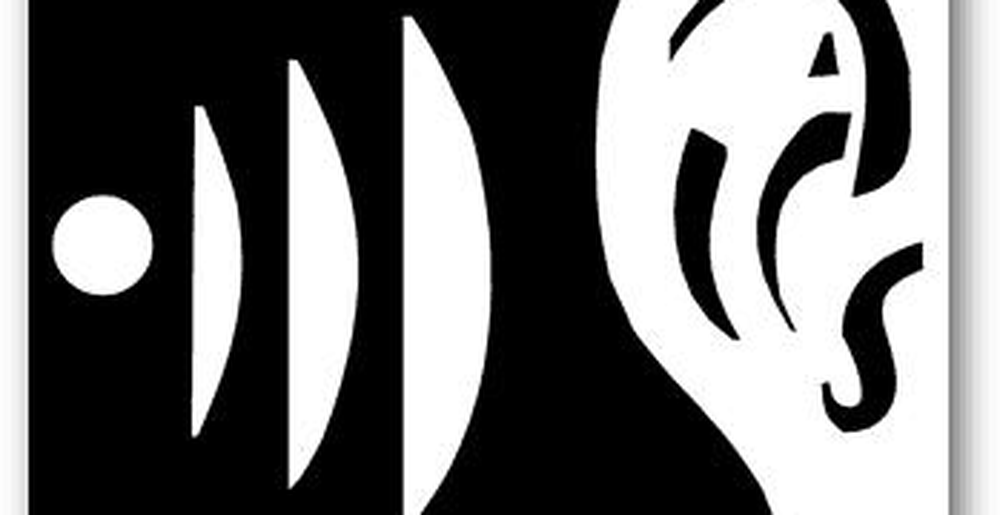Comment changer le dossier par défaut de Windows 7 Explorer

Comment changer le dossier par défaut de votre explorateur sous Windows 7
Étape 1
Clic-droit votre Icône de la barre des tâches de l'explorateur et Sélectionner Propriétés.
Notez que vous devrez peut-être un clic droit et puis Clic-droit il encore dans la liste de saut qui semble se rendre au menu contextuel où vous pouvez Sélectionner Propriétés.
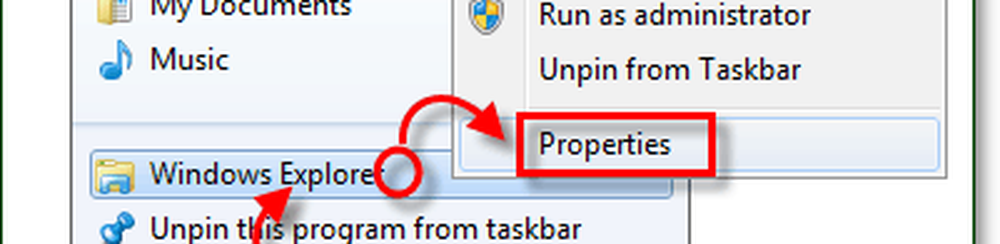
Étape 2
L'onglet de raccourci devrait s'ouvrir par défaut, mais s'il ne se contente pas Cliquez sur la Raccourci languette.
Le seul domaine d’intérêt sur cet onglet est le Cible boîte. Par défaut la cible pointera vers:
% windir% \ explorer.exe
Cet emplacement correspond exactement à l'endroit où nous voulons qu'il pointe, afin de ne pas le modifier du tout. Ce que nous allons faire est ajouter Du texte après il.
Type un célibataire ou Individual espace après la partie% windir% explorer.exe, puis Type votre chemin de dossier juste après. Par exemple, je veux qu'il pointe vers mon dossier Téléchargements afin que le mien devienne:
% windir% \ explorer.exe C: \ Users \ grooveDexter \ downloads \
Ou j'aurais pu mettre % userprofile% \ downloads \ puisque cela pointe automatiquement vers le dossier C: \ Users \ grooveDexter \. Remarquez que je n'ai pas changé la première partie, je viens d'ajouter l'emplacement du dossier juste après explorer.exe. Cette procédure peut sembler un peu déroutante, reportez-vous à la capture d'écran ci-dessous, qui l'explique un peu plus clairement. N'oublie pas de Cliquez sur D'accord enregistrer les modifications!
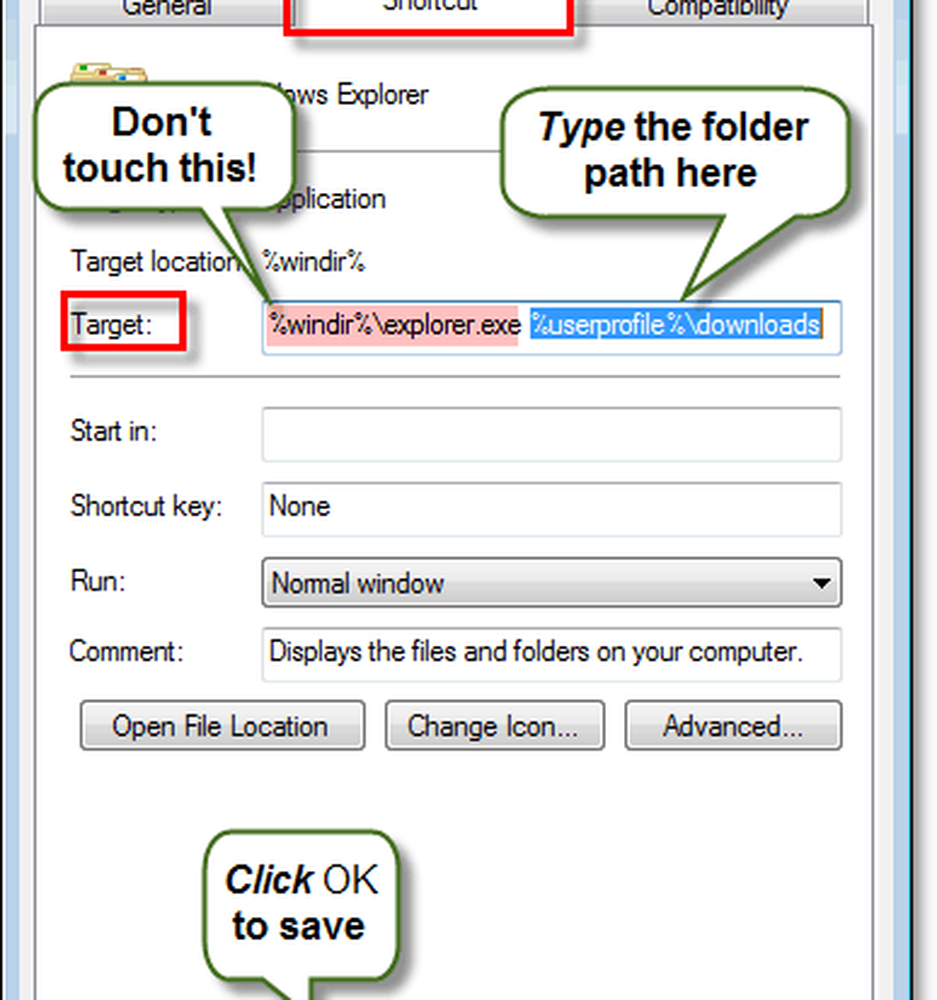
Terminé!
A partir de maintenant quand vous Cliquez sur le raccourci de l'Explorateur Windows sur votre barre des tâches, il s'ouvrira dans le dossier que vous avez spécifié à l'étape 2! Groovy hein?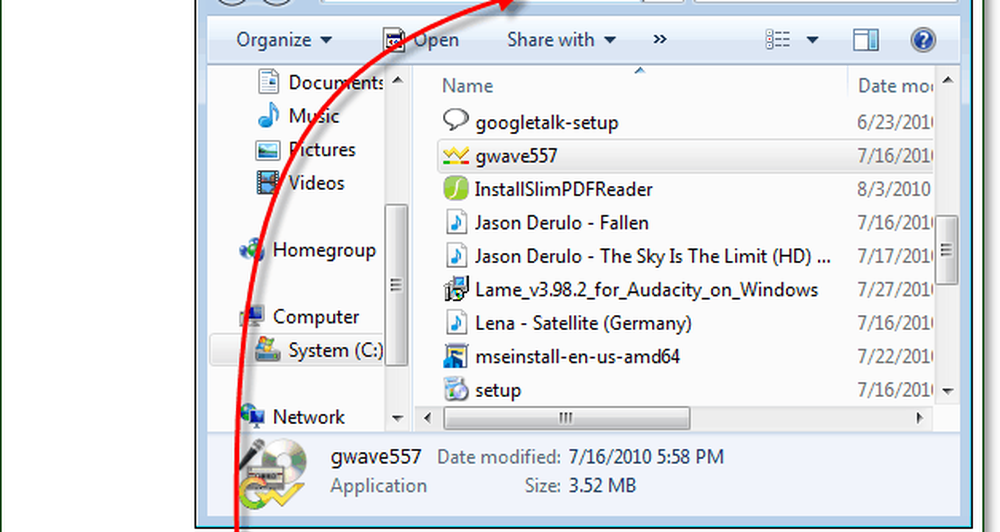
Si vous souhaitez un jour revenir aux paramètres d'origine, revenez en arrière et modifiez le cible, rétablissant le chemin par défaut de% windir% \ explorer.exe.